Bereits seit einigen Wochen hatte ich das Problem, dass mir in Google Chrome unter macOS keine lokalen Webseiten mehr angezeigt wurden. Beim Aufruf meiner NAS oder auch von Home Assistant bekam ich jedesmal folgende Meldung:
Die Website ist nicht erreichbar (ERR_ADDRESS_UNREACHABLE)
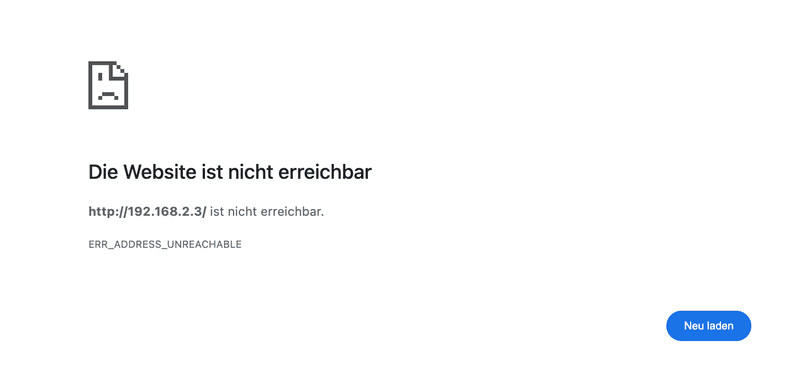
Interessanterweise funktionierte es im Safari Browser problemlos. Also könnte die Ursache in den Google Chrome Einstellungen zu suchen sein. Dachte ich…
Fehlersuche in Google Chrome erfolglos
Zunächst vermutete ich eine neue Sicherheitsfunktion in Google Chrome, da die Webseiten dieser lokalen Geräte kein öffentliches Zertifikat besitzen und demzufolge nur unverschlüsselt per http erreichbar sind. In Google Chrome habe ich daher in den Datenschutzeinstellungen verschiedene Einstellungen ausprobiert. Leider ohne Erfolg. Die Seiten ließen sich einfach nicht laden. Dabei spielte es auch keine Rolle, ob man versuchte, die Webseite über die IP-Adresse zu öffnen oder über den FQDN.
Google Chrome hatte keine Berechtigungen für das lokale Netzwerk
Nachdem ich keine weiteren Einstellungsmöglichkeiten mehr in Chrome entdecken konnte, schaute ich mir die Sicherheitseinstellungen des Betriebssystems einmal näher an. Möglicherweise hatte sich dort bei einem Update ja etwas getan, was nun den Aufruf der lokalen Webseiten verhinderte. Und ich wurde sehr schnell fündig!
Die Lösung findet sich unter „Datenschutz und Sicherheit“ und dann unter dem Punkt „Lokales Netzwerk„. In diesem Menüpunkt lässt sich festlegen, welche Programme (Apps) im lokalen Netzwerk nach Geräten suchen und mit diesen kommunizieren dürfen. Wenn der Schalter für Goolge Chrome dort deaktiviert ist, dann tritt genau der genannte Fehler [„Die Website ist nicht erreichbar (ERR_ADDRESS_UNREACHABLE)„] auf. Aktiviere ich den Schalter, kann ich die Webseiten wieder ganz normal öffnen.
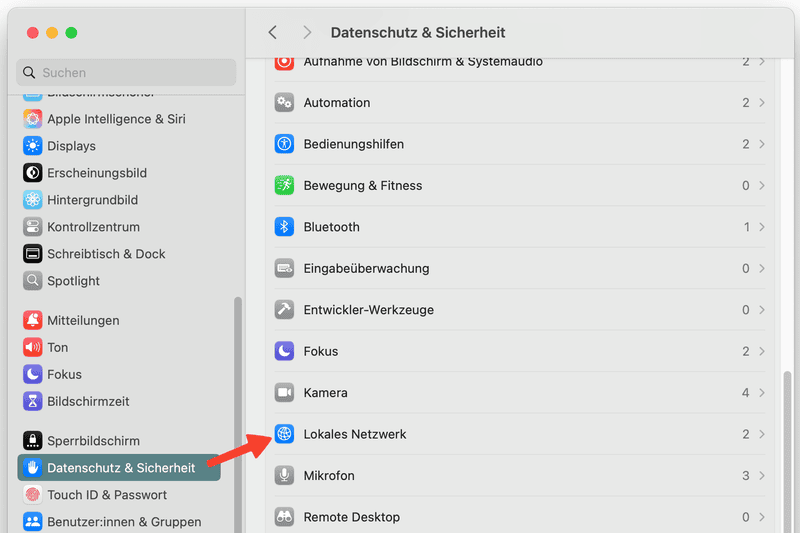
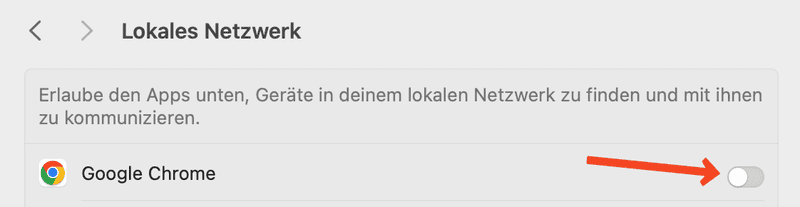
Website ist nicht erreichbar – Berechtigungen für Chrome
Ich erinnere mich daran, dass ich in Google Chrome einmal gefragt wurde, ob ich dem Browser erlauben möchte, nach Geräten in meinem Netzwerk zu suchen. Und dass ich das abgelehnt hatte. Warum soll Chrome in meinem Netzwerk nach vorhandenen Geräten suchen? Davon halte ich auch heute noch nichts.
Vielmehr sollte diese Einstellung in zwei Teile getrennt werden. Einmal die Suche nach Geräten und einmal die Kommunikation mit den Geräten. Wenn ich meine Geräte kenne und gezielt auf diese zugreifen möchte, braucht Google Chrome im Hintergrund nicht nach verfügbaren Geräten suchen. Vielleicht passiert da ja in zukünftigen Updates noch etwas.
Ebenfalls interessant:
Dieser Artikel ist wie alle anderen auf dieser Seite kostenlos für Dich und ich hoffe, ich konnte Dir weiterhelfen. Wer möchte, kann diesem Blog eine kleine Aufmerksamkeit in Form einer kleinen Spende (PayPal) oder über die Amazon Wunschliste zukommen lassen.



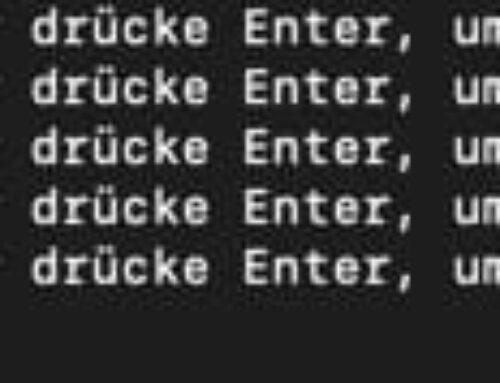
Hinterlasse einen Kommentar